PC lietotāji, kuriem pieder arī Apple MacBook vai iMac ar Magic Trackpad, iespējams, apzinās Mac noklusējuma divu pirkstu ritināšanas funkciju. Tas nozīmē, ka, lietojot Mac, lietotājam ir jāizmanto divi pirksti, lai vertikāli vai horizontāli ritinātu tīmekļa lapu vai logu.

Lietotāji, kuriem ir gan Mac, gan PC, un pastāvīgi jāpārslēdzas starp šiem datoriem, var vēlēties iespējot divkāršo ritināšanas funkciju sistēmā Windows, lai izvairītos no neskaidrībām. Lai gan lietotāji, kas Mac datorā ir instalējuši Windows 10 / 8.1, iegūst šo funkciju pēc noklusējuma, citi datora lietotāji var iespējot šo funkciju, mainot noklusējuma touchpad žestu iestatījumus vai instalējot trešās puses rīku.
Diemžēl divu pirkstu ritināšanu neatbalsta visi touchpad ražotāji. Patiesībā tikai daži no viņiem atbalsta šo funkciju šajā brīdī. Un lielākā problēma ir tā, ka nav programmatūras, kas būtu pieejama, lai iegūtu šo funkciju, ja pats touchpad ražotājs to neatbalsta.
Par laimi, populārais skārienpaliktņa ražotājs Synaptics atbalsta divus pirkstu ritinātājus no kastes, bet pēc noklusējuma tas ir atspējots.
Vienkārši sakot, jūs varat iespējot divus pirkstu ritināšanu tikai tad, ja jūsu dators ir aprīkots ar Synaptics ražotu skārienpaliktni. Ievērojiet zemāk minētos norādījumus, lai iespējotu divus pirkstus ar Windows 10 / 8.1 datoriem, kas aprīkoti ar Synaptics skārienpaliktni.
1. metode - ieslēdziet divus pirkstu ritināšanas līdzekļus Synaptics skārienpaliktnim
2. metode - iespējojiet divus pirkstus, izmantojot trešās puses programmatūru
1. metode: divu pirkstu ritināšanas iespējošana, neizmantojot trešās puses rīku.
Šajā rokasgrāmatā mēs parādīsim, kā iespējot divu pirkstu ritināšanu Windows 10 / 8.1 piezīmjdatorā vai netbook ar Synaptics skārienpaliktni:
1. solis: sāciet procedūru, atjauninot Synaptics draiveri uz jaunāko versiju. Ja Synaptics skārienpaliktņa draiveris nav instalēts, lūdzu, apmeklējiet šo lapu, lejupielādējiet draiveri (tas ir aptuveni 110 MB) un instalējiet to. Lai pabeigtu draivera instalēšanu, iespējams, tiks pieprasīts restartēt datoru.
2. solis. Pēc instalēšanas pārslēdzieties uz sākuma ekrānu, ierakstiet Mainīt peles iestatījumus, nomainiet meklēšanas filtru uz Iestatījumi (skatiet tālāk redzamo attēlu), lai redzētu meklēšanas rezultātu ierakstu par peli, un pēc tam nospiediet taustiņu enter, lai atvērtu dialoglodziņu Peles rekvizīti.
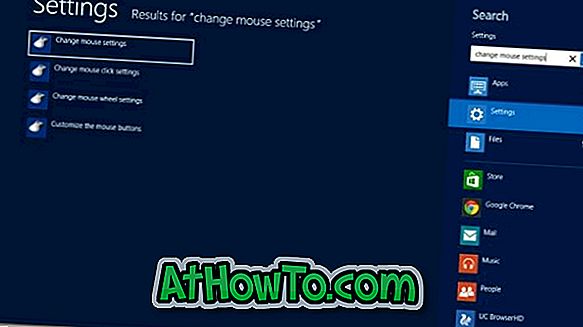
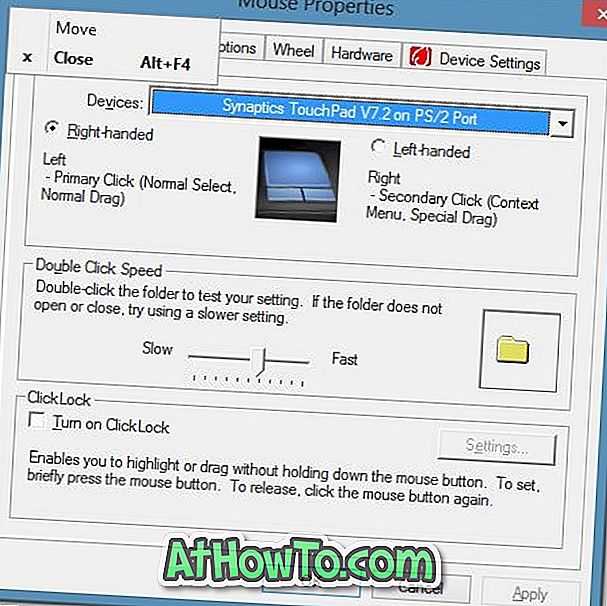
3. solis: pārejiet uz cilni Ierīces iestatījumi . Lūdzu, ņemiet vērā, ka cilne Ierīces iestatījumi parādās tikai tad, ja jūsu datorā ir instalēts skārienpaliktņa draiveris.
4. solis. Sadaļā Ierīces izvēlieties Synaptics skārienpaneli un pēc tam noklikšķiniet uz Iestatījumi, lai atvērtu Synaptics skārienpaneļa rekvizītus.
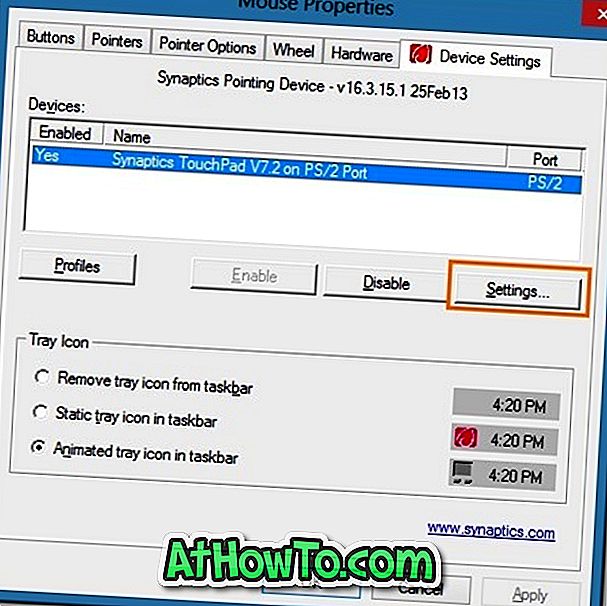
5. solis: kreisajā pusē izvērsiet MultiFinger žestus, pārbaudiet opciju Divu pirkstu ritināšana un pēc tam noklikšķiniet uz pogas Lietot. Tieši tā!
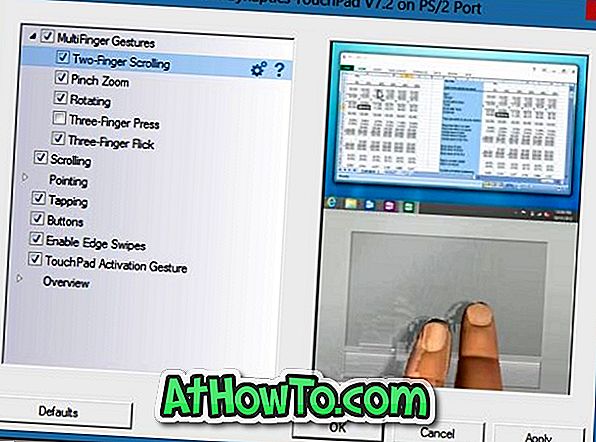
PIEZĪME Lai mainītu divu pirkstu ritināšanas noklusējuma darbību, atlasiet opciju Divu pirkstu ritināšana un pēc tam noklikšķiniet uz ikonas Iestatījumi.
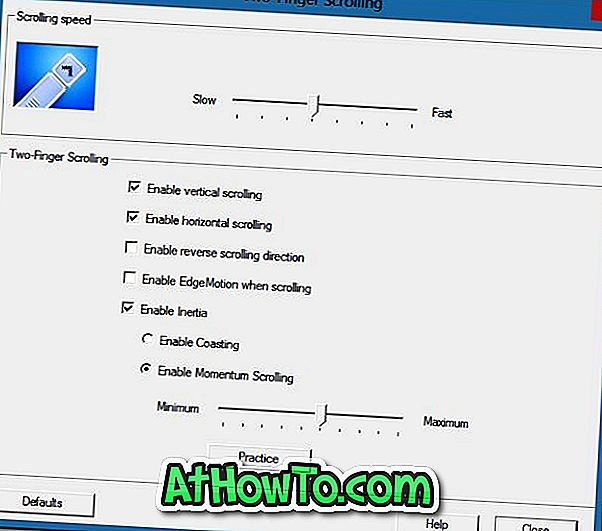
2. metode: divu pirkstu ritināšanas iespējošana, izmantojot trešās puses rīku.
1. solis: Lejupielādējiet divu pirkstu ritināšanas rīka zip failu. Tā ir saderīga gan ar 32 bitu, gan 64 bitu sistēmām.
2. solis: izņemiet zip failu uz darbvirsmas vai jebkurā citā vietā.
3. solis: veiciet dubultklikšķi uz faila TwoFingerScroll.exe, lai palaistu programmu. Tieši tā!
PIEZĪME: Ar noklusējuma iestatījumiem divus pirkstus ritiniet nesākas ar sistēmu Windows, un jums ir jāiespējo opcija divos pirkstu ritināšanas iestatījumos (ar peles labo pogu noklikšķiniet uz ikonas Divas pirkstu ritināšanas sistēmas sistēmas teknē), lai izvairītos no rīka manuālas palaišanas.













